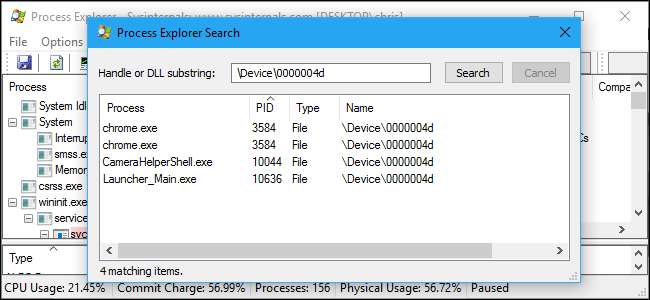
Webcams enthalten häufig ein Licht, das anzeigt, ob die Webcam verwendet wird oder nicht. Windows macht es nicht einfach zu überprüfen, welche Anwendung die Webcam tatsächlich verwendet, wenn das Licht aufleuchtet, aber es ist möglich, dies herauszufinden.
Wenn Sie sich Sorgen machen, dass jemand Sie ausspioniert - und insbesondere, wenn Sie Ihre Webcam nicht häufig verwenden - möchten Sie dies möglicherweise Deaktivieren Sie Ihre Webcam vollständig . Webcam-Spionage ist eine sehr reale Sache, und Sie können nie zu vorsichtig sein.
Wenn es sich jedoch einschaltet, möchten Sie wissen, welche App es verwendet. Sie benötigen Microsoft kostenlos Prozess-Explorer-Tool um dies zu tun. Als Teil der Linie von Sysinternals Werkzeuge Es handelt sich um eine viel erweiterte Anwendung mit leistungsstarken Funktionen, die im normalen Windows Task-Manager nicht verfügbar sind.
Erstens: Suchen Sie den Gerätenamen Ihrer Webcam
VERBUNDEN: So deaktivieren Sie Ihre Webcam (und warum sollten Sie)
Zunächst müssen Sie den Geräteobjektnamen Ihrer Webcam ermitteln. Diese Informationen sind im Geräte-Manager verfügbar.
Um den Geräte-Manager unter Windows 8 oder 10 zu starten, klicken Sie mit der rechten Maustaste auf die Schaltfläche Start und wählen Sie "Geräte-Manager". Drücken Sie unter Windows 7 Windows + R, geben Sie "devmgmt.msc" in das Dialogfeld "Ausführen" ein und drücken Sie die Eingabetaste.
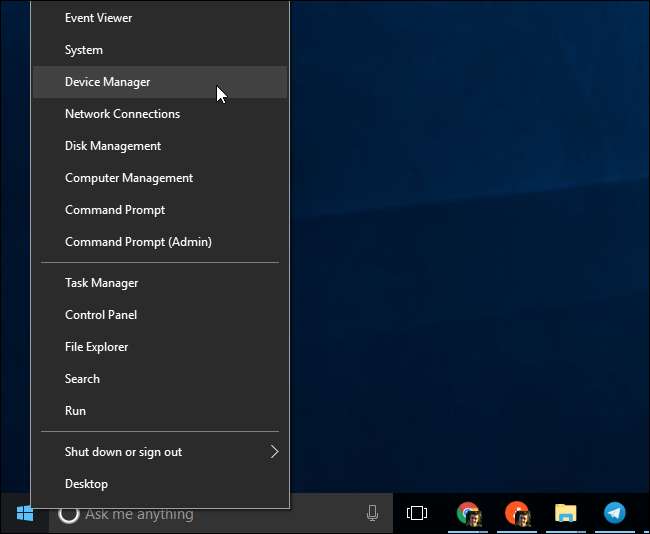
Suchen Sie Ihre Webcam in der Liste der an Ihren Computer angeschlossenen Geräte. Sie finden es wahrscheinlich in der Kategorie "Imaging-Geräte". Klicken Sie mit der rechten Maustaste darauf und wählen Sie "Eigenschaften".
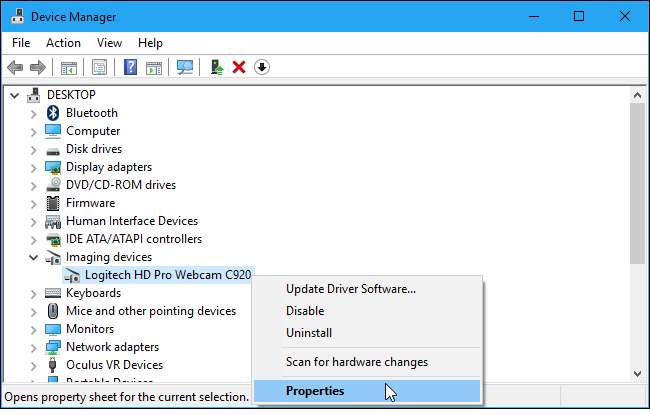
Klicken Sie auf die Registerkarte "Details", um weitere Details zur Hardware anzuzeigen. Klicken Sie auf das Feld "Eigenschaft" und wählen Sie "Objektname des physischen Geräts" in der Liste aus.
Klicken Sie mit der rechten Maustaste auf den im Feld Wert angezeigten Geräteobjektnamen und wählen Sie "Kopieren", um ihn in Ihre Zwischenablage zu kopieren.
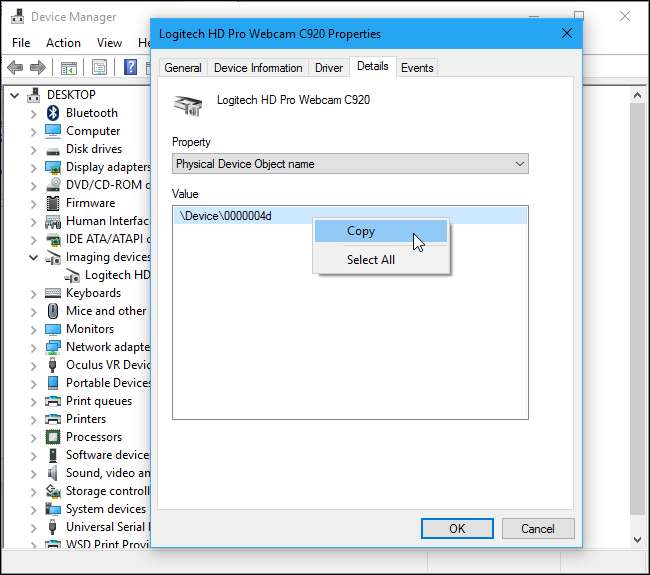
Identifizieren Sie, welche Prozesse die Webcam verwenden
Sie müssen jetzt die von Microsoft heruntergeladene Process Explorer-Anwendung starten.
Drücken Sie im Fenster "Prozess-Explorer" Strg + F oder gehen Sie zu "Suchen"> "Handle suchen" oder "DLL".
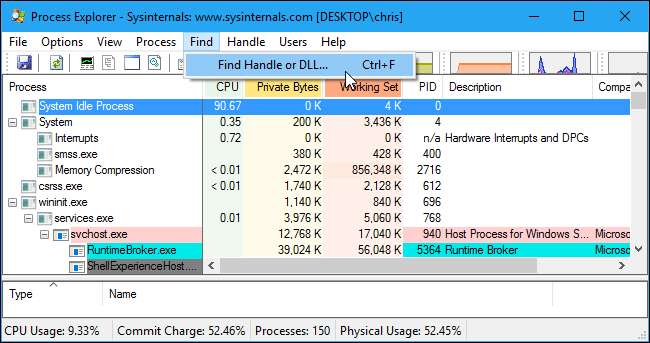
Klicken Sie mit der rechten Maustaste in das Feld "Handle oder DLL-Teilzeichenfolge" und wählen Sie "Einfügen", um den Geräteobjektnamen einzufügen, den Sie aus dem Geräte-Manager kopiert haben.

Klicken Sie auf die Schaltfläche "Suchen". Der Prozess-Explorer durchsucht alle laufenden Prozesse und zeigt Ihnen eine Liste aller Prozesse an, die derzeit die Hardware Ihrer Webcam verwenden.
Dies zeigt Ihnen nur Prozesse an, die derzeit die Webcam verwenden, wenn Sie die Suche durchführen. Wenn ein Prozess vor fünf Sekunden die Webcam verwendet hat, die Webcam jedoch bei der Suche nicht verwendet hat, wird sie nicht in der Liste angezeigt.
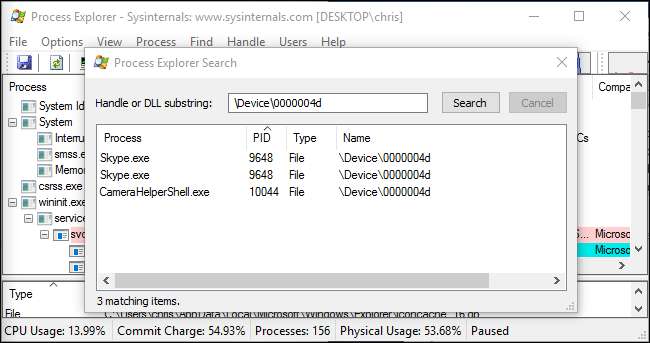
Wenn Sie weitere Informationen zu einem Prozess benötigen, suchen Sie diese in der Liste der ausgeführten Prozesse, klicken Sie mit der rechten Maustaste darauf und wählen Sie "Eigenschaften". Hier können wir sehen, dass die CameraHelperShell.exe, die unsere Webcam verwendet, Teil der Webcam-Software von Logitech ist. Möglicherweise müssen Sie eine Online-Suche nach dem Prozessnamen durchführen, wenn Sie sich nicht sicher sind, um welchen Namen es sich handelt.
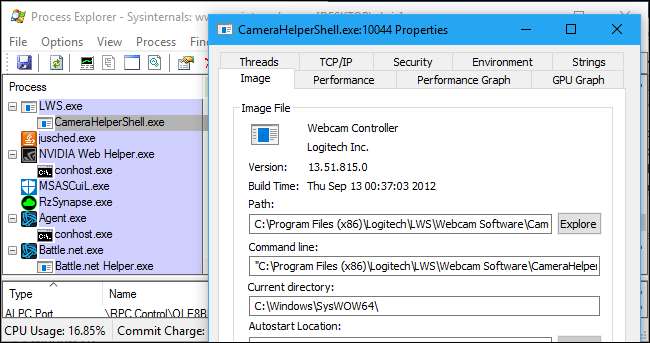
VERBUNDEN: So entfernen Sie Viren und Malware auf Ihrem Windows-PC
Wenn Sie sich nicht sicher sind, was der Prozess ist und er verdächtig aussieht, können Sie in dieser Liste mit der rechten Maustaste darauf klicken und auf "Prozess beenden" klicken, um die Ausführung vorübergehend zu stoppen.
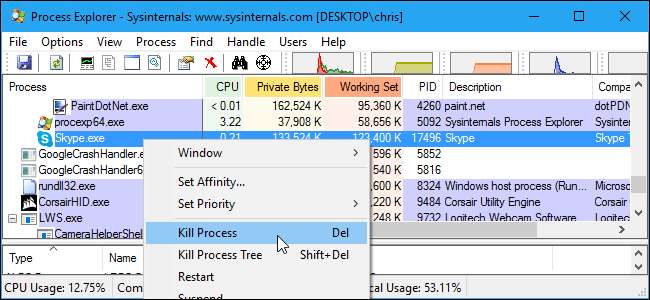
Wenn Ihr Computer jedoch mit Malware infiziert ist, müssen Sie dies tun Entfernen Sie die Malware von Ihrem Computer um es für immer zu stoppen.







